
时间:2020-06-16 19:52:05 来源:www.win10xitong.com 作者:win10
我们不管是办公,还是娱乐,大部分用户都是用的是win10系统,如今有一位用户遇到了win10字体在哪的问题,我们经过一些访问发现其实很多用户都遇到了win10字体在哪的问题,那win10字体在哪的情况能不能处理呢?小编想到一个解决的方法:1、打开win10系统磁盘,点击c盘的Windows;2、进去之后,点击Fonts文件夹就比较简单的处理它了。要是你还看得不是很明白,那么下面就是具体的解决win10字体在哪的详尽处理举措。
具体步骤如下:
1、打开win10系统磁盘,点击c盘的Windows;
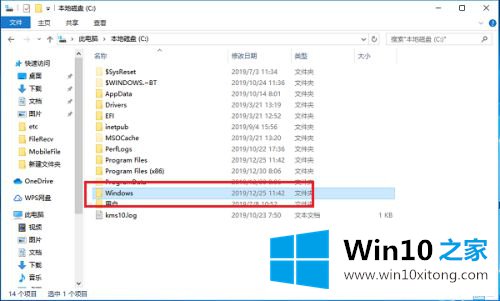
2、进去之后,点击Fonts文件夹;
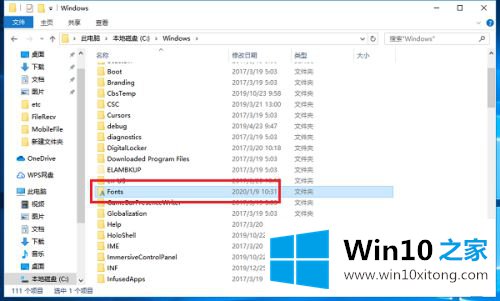
3、进去C:\Windows\Fonts路径之后,可以看到win10系统自带的字体;
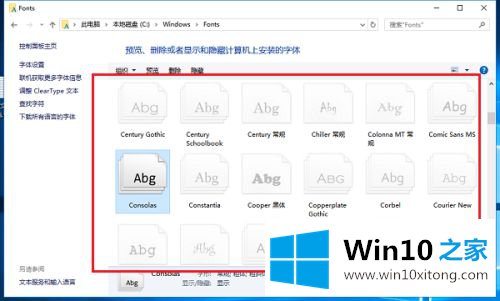
4、我们也可以按win+R键,输入C:\Windows\Fonts;
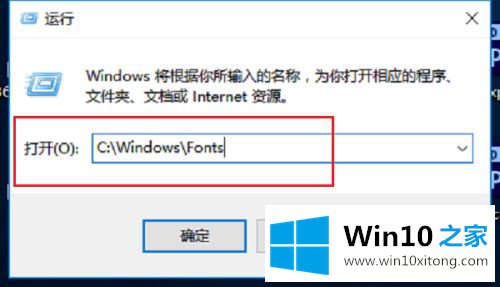
5、点击确定之后,就直接进去了win10系统自带的字体路径文件夹。
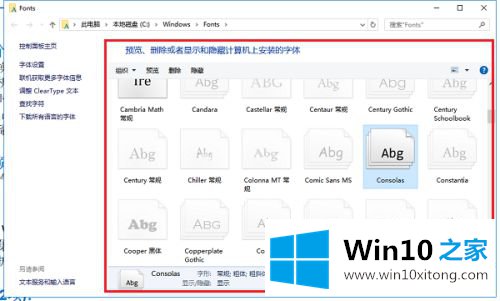
上述就是win10系统自带的字体的详细位置,有需要的用户们可以按照上面的方法进入字体文件夹吧。
以上的全部内容就是说的关于win10字体在哪的详尽处理举措,希望这篇文章对大家有所帮助,多谢支持。